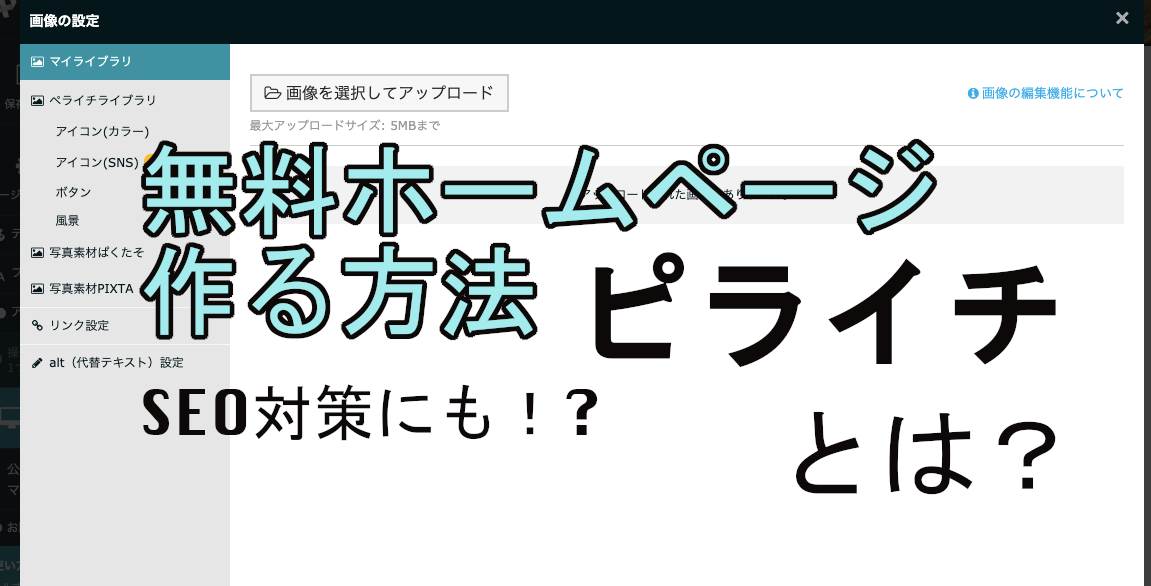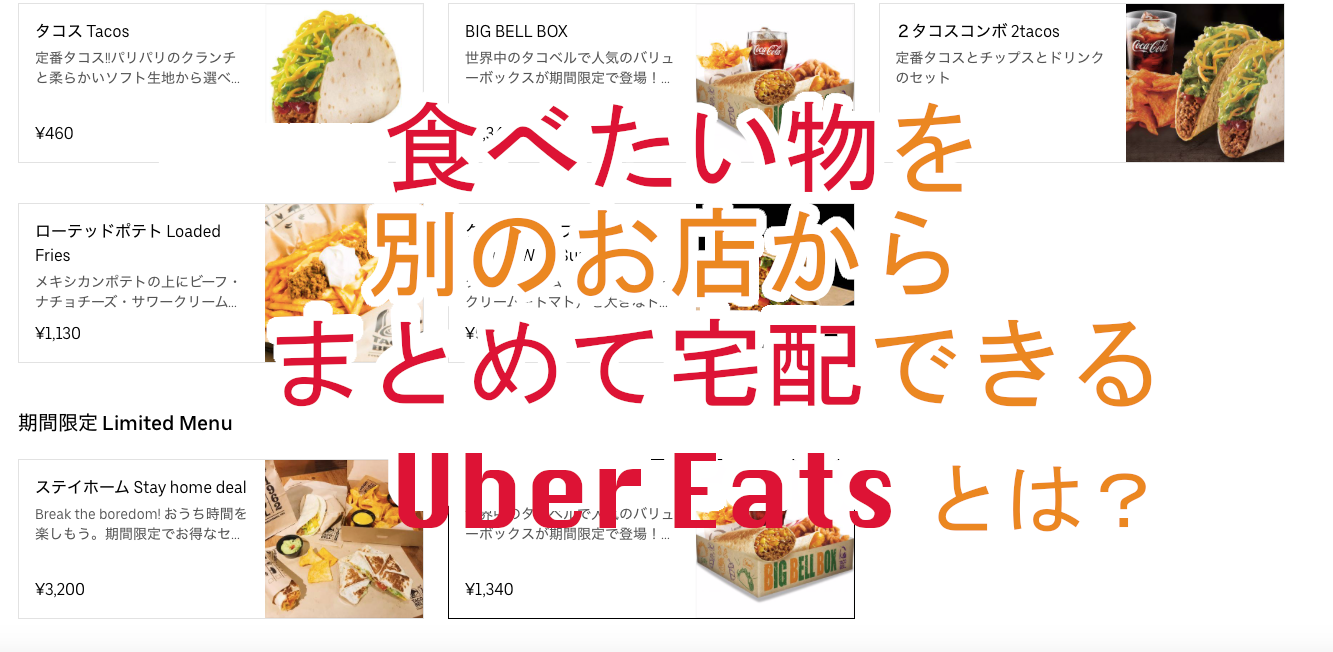インスタグラムでURLをリンクとして貼り付けることができるのは、自己紹介文の部分1箇所だけです。
キャプション部分にURLを貼ることはできますが、リンクとして機能しないので文章の1部として黒文字表記になってしまい非常に使いにくいです。

Twitter、YouTubeチャンネル、ブログ、購入ページなど複数のメディアをインスタに貼り付けたいんだけど、どれを選ぶべきか悩む・・・。
という方、安心してください。解決する方法があります!
「自分のメディアをまとめて紹介するホームページを作成」すれば良いんです。つまり、ランディングページです。
ランディングページとは、訪問者が知りたい情報が1ページに集約されているホームページのことです。複数のメディアやリンクを1ページにまとめることにより、効率的に見てもらいたいメディアやお問い合わせフォーム、購買フォームに訪問者を送りこむことができます。
有料でホームページを作成しても良いのですが、ランディングページ1つのために月額料金を払っていくのはもったいないないと思います。
この記事では、完全無料で便利なホームページ(ランディングページ)を作成する方法をご紹介します。
利用するのはペライチという無料ホームページ作成サイトです。
ペライチは15分あればホームページが作れてしまうので、とっても簡単ですよ。
★この記事でわかること
- ペライチとは
- ペライチ無料プランでできること
- ペライチの使い方
- 作成したペライチの無料ランディングページ例
- ペライチを無料で使うデメリット
- ペライチの効果的な使い方
まずは筆者が実際に無料で作ってみたランディングページをご紹介します。
ペライチで作ったホームページのリンクを貼り付けた結果、インスタグラムからの流入が一気に増えました。
インスタからのアクセスが増えた!筆者がペライチで作ったランディングページの例
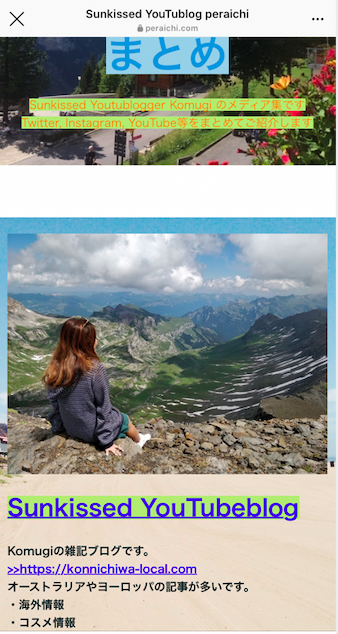
かなり簡単にオシャレでわかりやすいまとめページを作成できたので、大満足です。
このページの作成所要時間はたったの15分!ブログをゼロから作成する場合は、慣れていても1日かかってしまうので、ペライチの生産性は高すぎます。
ページを見ていただけるとわかるように、見開き1ページ完結型のホームページになっています。筆者はこのページにSNS等のリンクを貼って、外部に飛べるようにしています。こうすることで、筆者のメディアが一目でわかりやすくなりました。
デフォルトのカスタムで1番上にあったものをそのまま起用しただけですが、これだけで機能は十分だと思っています。( 必要な場合は内容を増やすことができますよ!)
※ペライチからWordpressのブログへ被リンクが飛ばせるのでブロガーさんは無料プランでホームページを作っておくことをお勧めします!
ペライチのホームページはあの有名人、メンタリストDaigoさんも使っています。
Daigoさんもご自身のYouTubeやTwitter、出版されている書籍などを、ペライチのホームページを利用して上手にまとめています。それくらい使い勝手の良いサービスなんです!

というか、このページレベルのまとめサイトは技術が高すぎるので私には作れません・・・^^;それが15分でポチポチして完了なんて、感動しました。
それでは説明を始めます♪
ペライチとは?
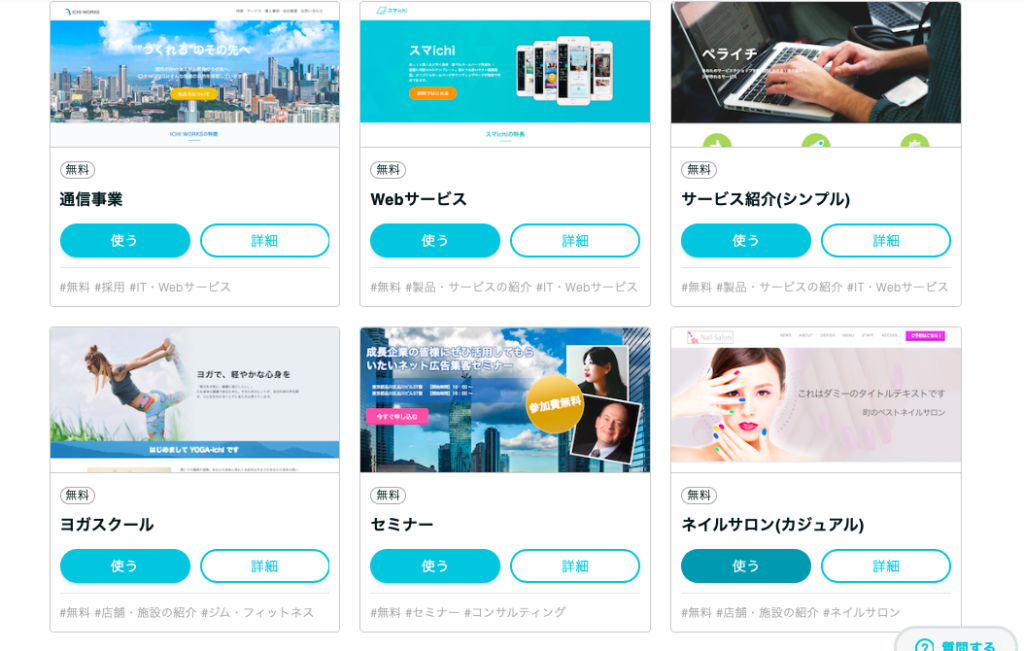
「ペライチ」とは、株式会社ペライチが提供している、ホームページを簡単に作成できるサービスです。
「ペラっと1枚のサイトが作れる」と言えば、サービスのイメージがつきやすいかと思います。
複数のページで成型されているブログとは違い、開いた画面1ページ完結型のホームページを作ることに特化しています。( 1ページ以上のホームページを作ることもできます。)
ペライチの使い道は様々で、
- ブロガーのまとめリスト
- 個人営業店のサイト
- イベントやセミナーの広報ページ
- 自社サービスの紹介ページ
などと、アイディア次第で作成したサイトを多様にアレンジを効かせることができます。
カフェ、ネイルサロン、パン屋、雑貨屋、ヨガ教室などの広報としても使いやすいデザインが揃っています。
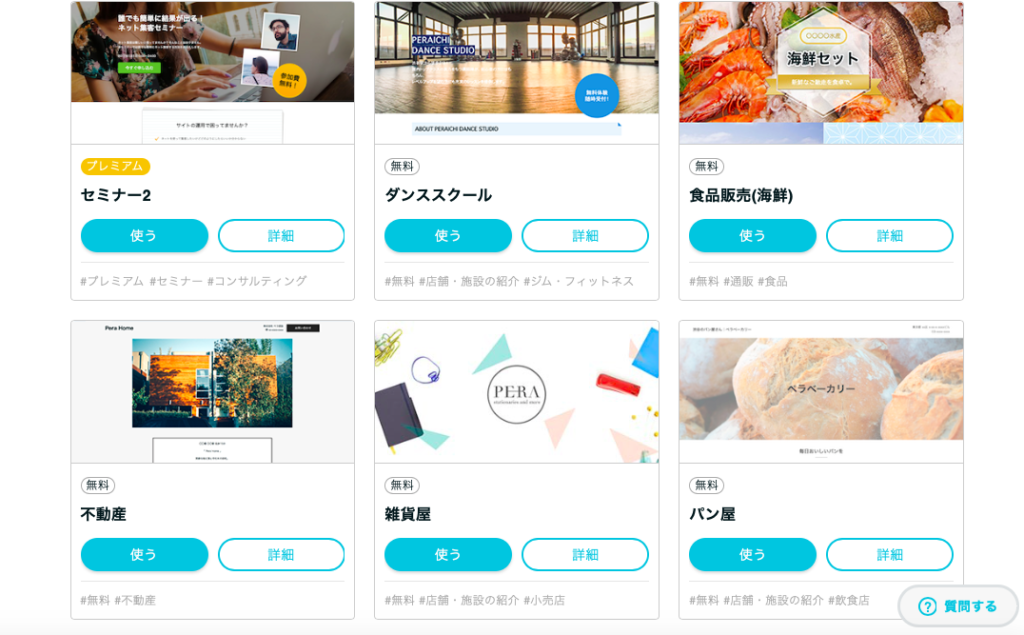
既に用意されているフォーマットをそのまま使っても良いですし、使いたい部分だけをカットや追加をして独自のサイトを作成することができちゃいます。
フォーマットは無料のものと有料のものがありますが、無料のものでも使いきれないくらい優秀で使いやすい設定が十分に備わっています。
特殊な設定が必須な場合でなければ、有料のものを使う必要はないと思います。
次にペライチの有料プランでしかできないことをご説明します。
ペライチの有料プランでできること
有料プランでのみできることは・・・
- 複数のページ作成
- 独自ドメインの取得
- フッター広告の消去
- メルマガ配信
- HTML/CSS等の埋め込み
- 決済
つまり、上記の内容が必要じゃない場合は無料プランで十分に利用できるということですね。
1ページ上に必要な情報とURLをまとめて、紹介ページやランディングページとして利用するのであれば、無料プランで十分です。
1ページ以上のサイトを作り上げたい場合は、有料プランを使う必要があります。
有料プランを使うのであれば、自分でドメインを取得してサーバー契約をした方が良いかもしれません。それについては後述しますね。
【関連記事】ブログの始め方を手順で解説!有料と無料の方法をそれぞれ解説しました
ペライチの公式サイトを見てみる>>簡単ホームページ作成ペライチ
ペライチは本当に無料で使えるの?
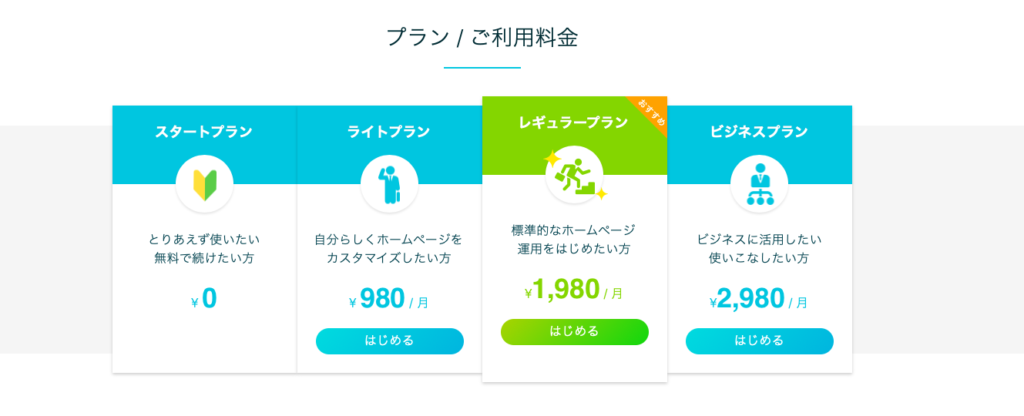
ペライチでは利用料金を「無料~2,980円/月額」で選ぶことができます。
- スタートプラン – 無料
- ライトプラン – 980円/月額
- レギュラープラン – 1,980円 / 月額
- ビジネスプラン- 2,980円 / 月額
筆者が使っているのは、何を隠そう無料プランです。
ランディングページを作りたい!という方は無料プランで十分に満足したものを作ることができます。
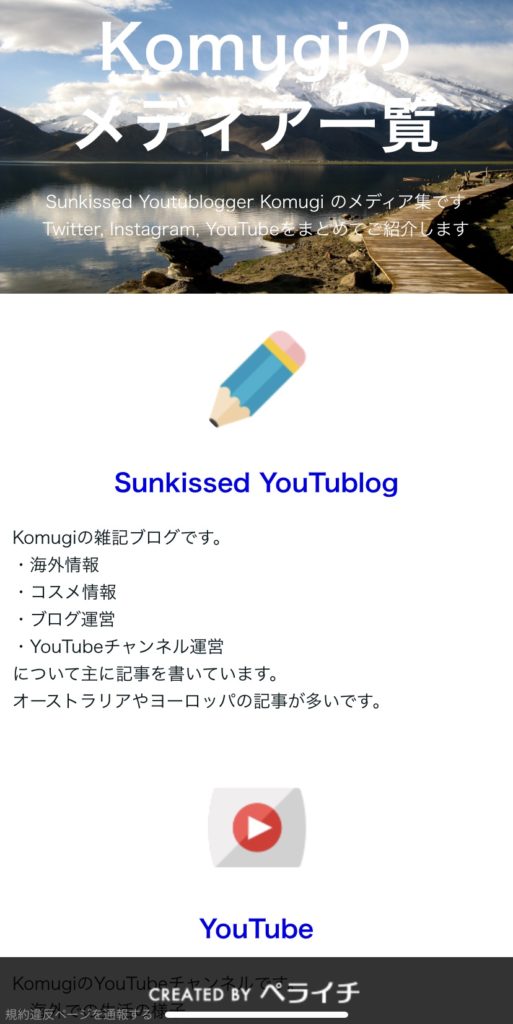
必要事項が少ないのでかなりシンプルにしましたが、わかりやすくできているので気に入っています。15分でこのデキです!詰め込もうと思えば、縦長にズラーーーーっと必要事項を網羅することができます。
今回筆者は、今読んで頂いているこのブログ (Sunkissed YouTublog) 以外にも、自分のYouTubeチャンネル、note、TwitterやInstagramのアカウントを総まとめにするために利用しました。
ペライチはインスタグラムとの相性が抜群!
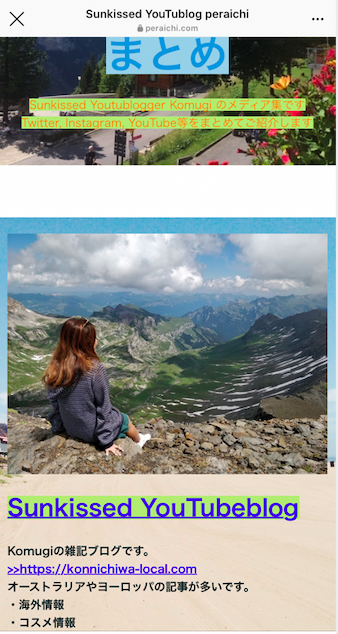
Twitterでは複数のURLを貼り付けておくことができますが、インスタグラムで貼れるリンク数は1つだけです。
メディアを複数個持っている人は、なんのURLを貼ろうか悩んだことがあるのではないでしょうか?
ペライチでまとめたランディングページのリンクを貼っておけば、スマートに全てのメディアを紹介することができます。
▶︎追記:ペライチからブログとYouTubeへの流入が増えました!インスタにペライチのランディングページリンクを貼った効果が出ているようです。
上記スクリーンショットは、少し変更を加えてできたランディングページです。もっとオシャレになりました♪
1ページに重要事項をひとまとめにできるので、訪問者がサイトの中で迷ってしまうことがありません。
ガイドマップのように使ってもらえますね。
超簡単にペライチで無料ホームページを作る方法/使い方
使い方はかなり簡単で、基本的には会員登録をした際にそのままの流れで入る操作方法のガイドに沿って進めるだけになります。
既にブログやウェブサイトを運営したことある方ならガイドなしでもスムーズに操作できると思います。
① ペライチで会員登録をします。
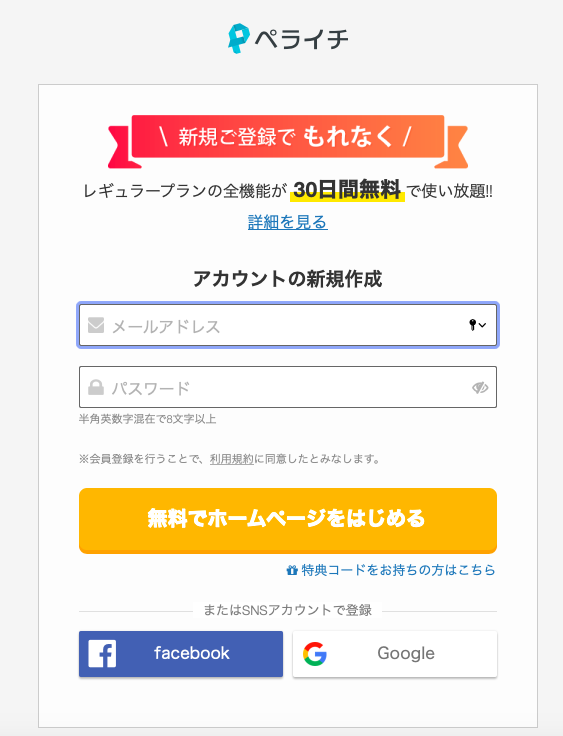
既存のメールアドレスと、パスワードを入力し、「無料でホームページをはじめる」を押すと、ホームページの作成ガイドが始まります!
②ガイドと一緒に「ここを押してみてね!」と言われたところを押してみる
教えてくれるままに進めれば良いので、わからなくなることはないと思います。
ガイドが終わったら、早速自分のホームページ作成に入ります!
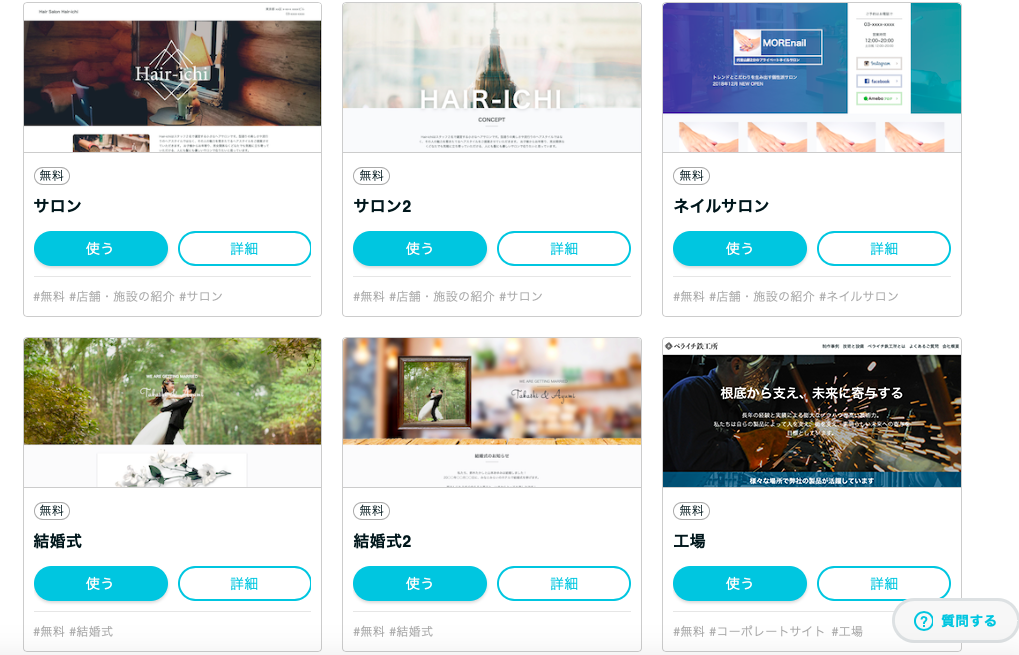
③テンプレート(テーマ)を選ぶ
自分の作りたいホームページのイメージにあったテンプレートを選びましょう!
無料のものと有料のものがあります。完全無料で運営していきたい場合は無料のものを選べば良いです。
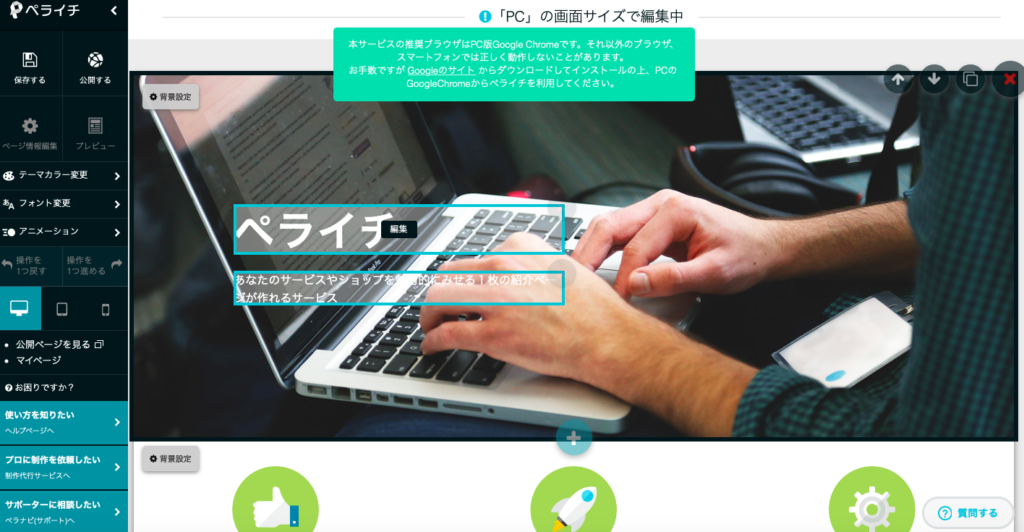
③編集したいところをクリックして文章変更や写真を選びます
今回筆者はひとまず、デフォルトで用意されていたフォーマットをそのまま利用してみました。特に頭を使わずにそのまま起用してしまいましたが、必要事項は揃っているので十分かなと思っています。
不要なフォーマットは消去していますが、必要であれば付け加えることもできます。
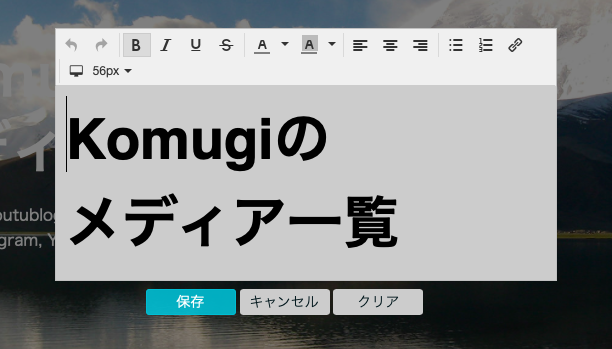
文字の変更をしたい部分をクリックすると、拡大されて編集ができるようになります。好きなように文字を入れれば良いですし、文字入れの必要がない部分は消去できます。

➕ボタンを押せばコンテンツを追加、❌ボタンを押せばコンテンツを消去できます。
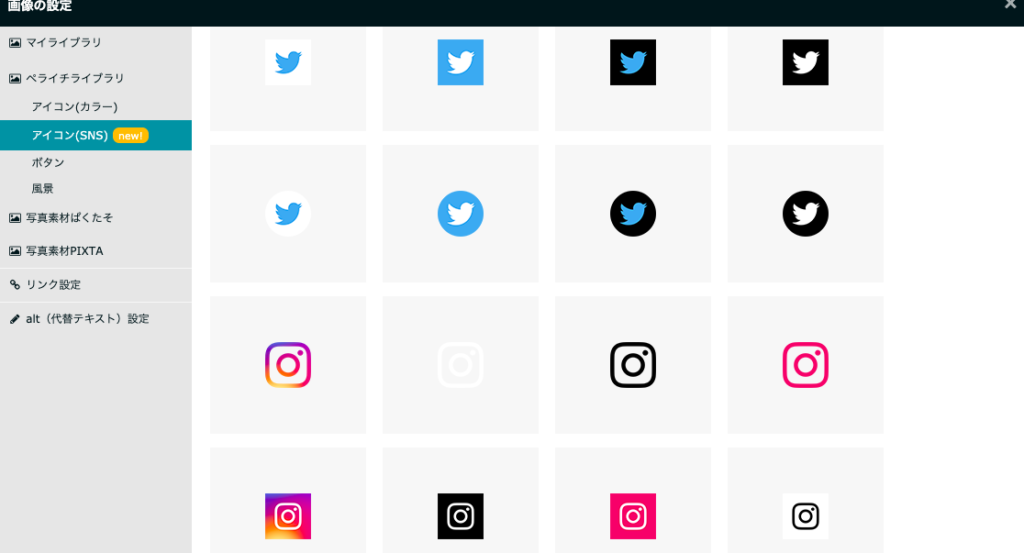
TwitterやInstagram、Lineなどのロゴは既に用意されています。
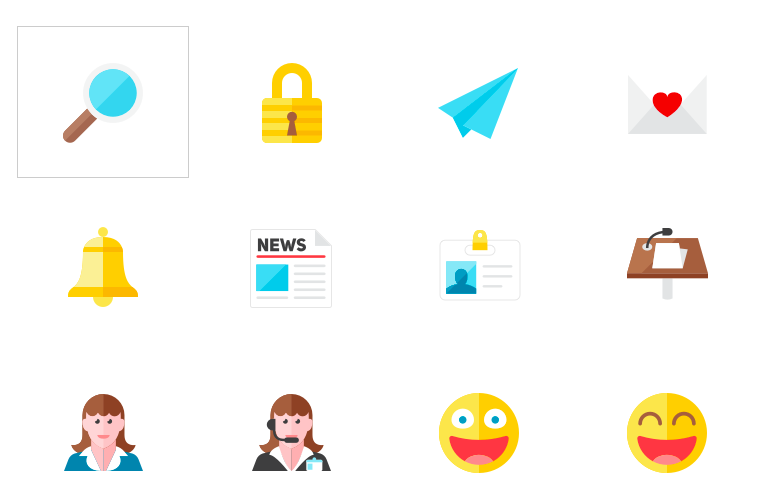
写真やロゴは準備されているものだと数が少ないので、自分で準備してみても良いですね。
一応ご説明をしましたが、ガイドで説明された通りの操作をするだけで至ってシンプルなので、始めてみれば分かると思いますよ。筆者は一番上にあったデフォルトの設定を使ってみたところ、このようなデザインになりました。
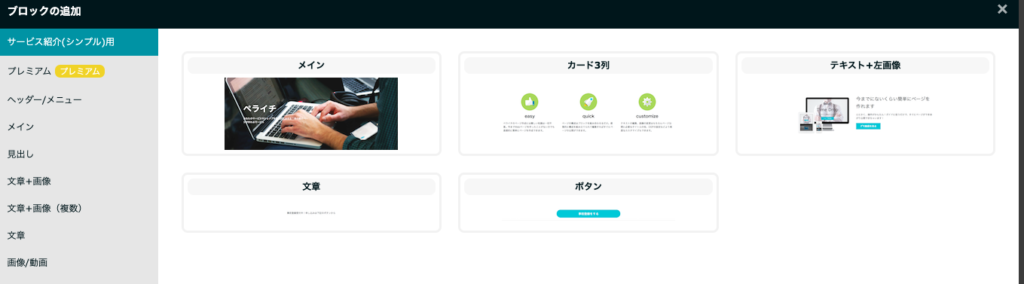
無料で追加できるサービスはこのように、5種類です、筆者が起用したのは、上の左にある「メイン」と「カード3列」です。( デフォルトで用意されていたものをそのまま利用しました。)
必要であればテキストと画像を一緒に貼ってみたり、文章を単体で付け加えたり、ボタンを貼って外部リンクに流すこともできます。
好きなだけ足したり消したりして調整していきましょう!
ペライチ無料プランのメリットとデメリット
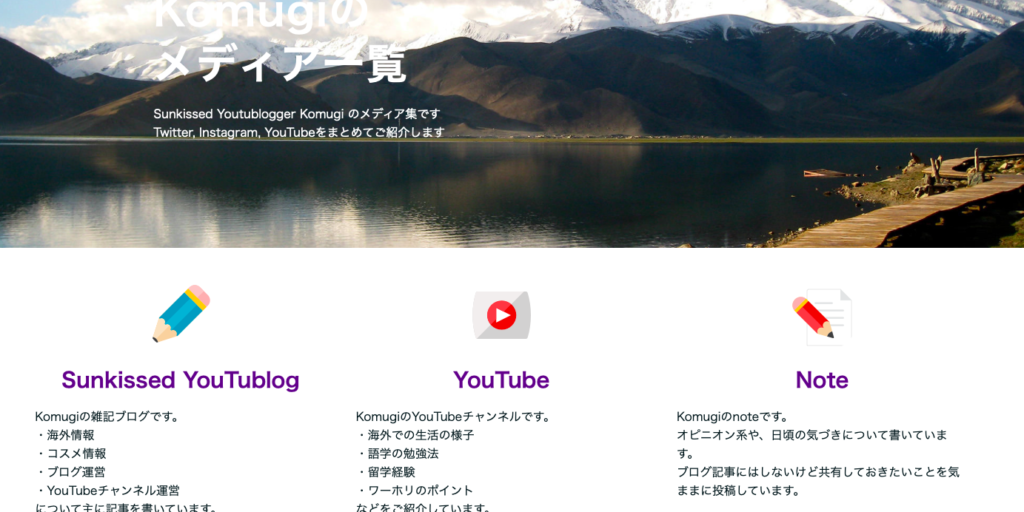
✔️ペライチのメリット
- 無料で高レベル
無料でこの高レベルのサイトを、しかも数十分で作れてしまうのは本当に有難いサービスだと思います。
有料にしなくても十分なデザインが作れるのは、ペライチの懐の広さですね。
- 技術がいらない
本来ならHTMLやCSSなどの技術を活用しないと作成できないデザインが、クリック操作をすれば作れてしまうのが素晴らしいです。筆者は感動しました。
サイト作成の未経験者やパソコン初心者でもわかりやすい操作方法と、技術や知識がなくても素敵なデザインのサイトが作れるので、Wordpress(有料ブログ作成時に使うツール)を使うよりも断然簡単です。
- 操作が簡単
気軽に始めて、ずっと無料で使っていられるのが何よりものメリットですね。
迷うなら今すぐ始めて、使い勝手を実感してみた方が早いですよ。
ペライチの公式サイトで登録する>>簡単ホームページ作成ペライチ
✔️ペライチのデメリット
唯一筆者が気になっているのはサイトの下の部分です。
「created by ペライチ」という文字が入ってしまっているんですね。「フッター広告」と呼ばれているものです。
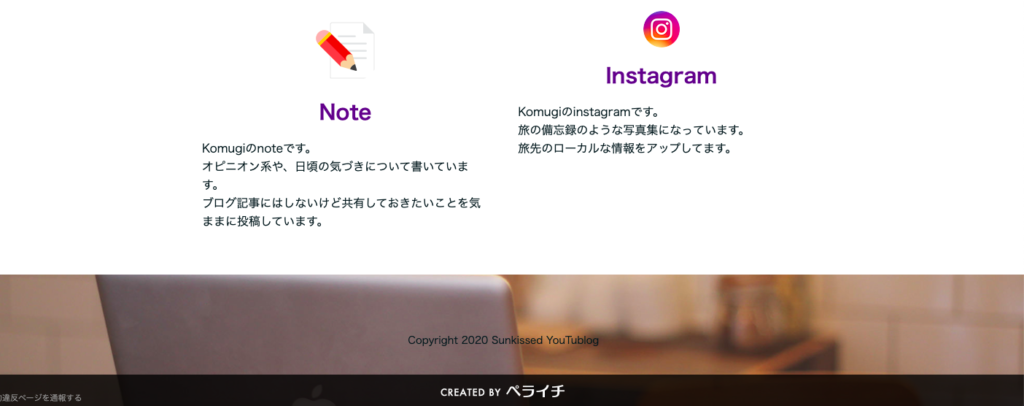
無料の写真や動画加工アプリを使ったときに入ってしまうウォーターマークがありますが、ペライチのサイトでも同様に「無料」プランの方は消すことはできません。
とは言え、ホームページの内容の邪魔になるわけではないですし、あの稼ぎまくっている有名人Daigoもフッター広告をつけたまま使っています。
致命的とは言えないデメリットかなと思います。
ペライチとWordpressどっちを使うべき?
ブログを始めたいと思っていて、今回ご紹介したペライチとWordpressならどっちが良いか悩んでいる方もいらっしゃると思います。
まず、ペライチで1ページ以上のサイトを作成するとなると、有料プランを使う必要があります。
WordPressを使う場合はドメインとレンタルサーバー代が固定費として必要になるので、こちらも有料です。
WordPressやドメイン、レンタルサーバーについてよく分からない方はWordPressでブログを始める手順で詳しくご紹介しているので読んでみてくださいね。
おすすめは断然、WordPressでブログを作ってペライチの無料ホームページからリンクを貼ることです。
理由は、WordPressを使った方が使い勝手が良いし、安いから。
ペライチでは有料にしても作成可能ページ数が5ページまでの制限があります。
そもそもWordpressとペライチだと作れるサイトの雰囲気や使い勝手自体が違いすぎるので、まずはペライチの無料サービスを使ってみて、もっと機能が必要だと思えば有料プランに切り替えれば良いと思います。
WordPressはいきなりドメインの購入から始まりお試し期間もないので、ひとまずペライチの無料サービスでサイト作成の練習をしてから考えるのも良いと思います。
WordPressでブログを作ったら、ペライチでもホームページを作成して被リンクをつけるのを忘れないようにしましょうね♪
それでは、ホームページの運営楽しみましょう♪
ペライチの公式サイトで登録する>>簡単ホームページ作成ペライチ